低库存管理
设定低库存临界值,让您更有效率地管理商品库存,随时掌握最佳补货时机。
1. 登录帐户并进入控制台,点击设定 > 库存。 启用  低库存提醒。
低库存提醒。
低库存提醒 – 存货量到达低库存临界值时系统会发出提醒
低库存临界值 – 全店商品通用的低库存临界值
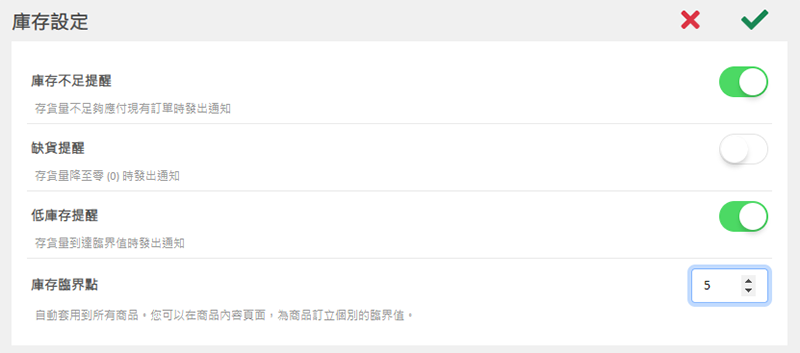
2. 设定个别商品的低库存临界值。
所有商品列表中拣选商品,进入商品内容页。
在价格和设置部分,会显示已设定的通用低库存临界值。
输入数字,为此商品设定个别的低库存临界值。
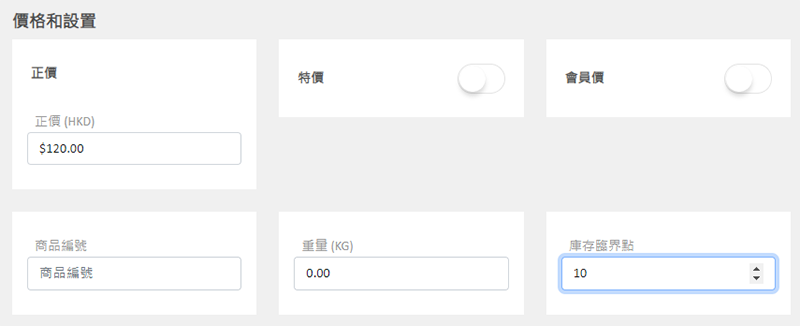
如果商品设有不同的款式选项,您可以启用  款式个别临界点,为商品的个别款设定个别的低库存临界值。
款式个别临界点,为商品的个别款设定个别的低库存临界值。
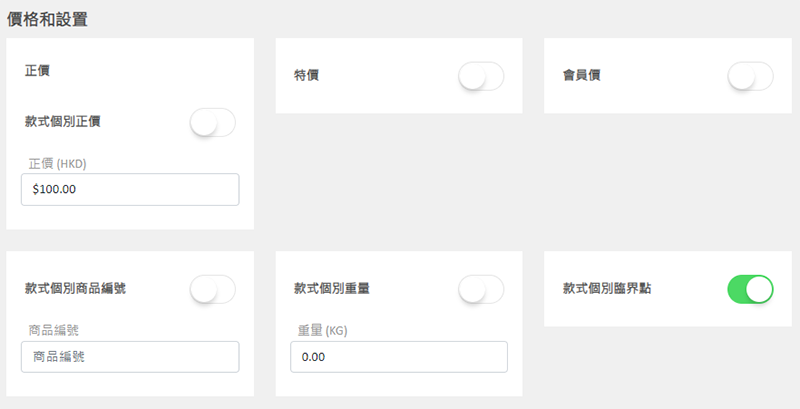
款式个别临界点功能开启后,个别款式的临界点数值栏会自动展开,即可以为该个别款式输入个别的库存临界值。
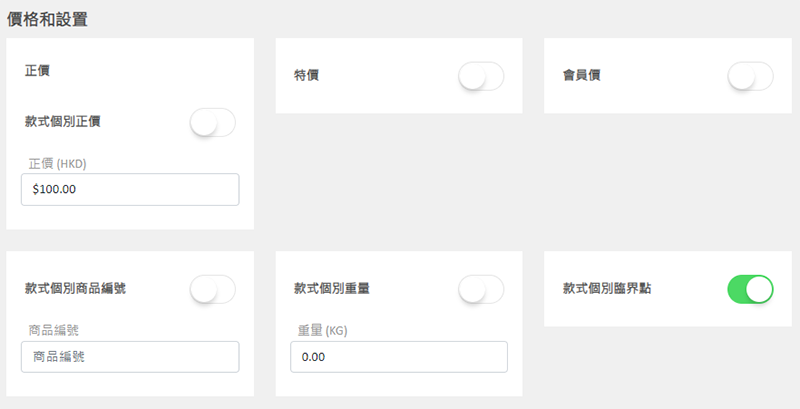
3. 完成更新后,选择取消  或储存
或储存  变更。
变更。
延伸阅读
商品页文字设计风格
eshopland 网店平台备有多功能的网页设计工具,让商家可以自主灵活设计网店页面。商家利用「单一页面」设计工具,可配置商品页上的文字风格,例如设计商品名称、价格、选项、路径链接等文字的颜色及字体,... [阅读更多]
向 Google 提交 Sitemap
所有 eshopland 网店都会自动生成网站地图 (Sitemap),即是一个用来提供网站信息的 sitemap.xml 档案。搜索引擎会读取网站的 Sitemap 档案,以便更有效率地检索网站的內... [阅读更多]
顾客订单纪录
获授权的网店管理员,可以登入顾客资料页面,查阅顾客的订单纪录以及订单的实时状态。1. 登入控制台>顾客,选择顾客并进入顾客资料页。2. 在顾客列表上可以查阅顾客的订单概览。订单概览包括顾客的订单数量及... [阅读更多]
ShipAny 订单寄件管理
当收到顾客订单后,商户可以在 eshopland 后台使用已串接的 ShipAny 物流自动化寄件服务,能有助简化安排物流寄货的程序,有效提升网店的营运效率。在使用寄件管理服务前,您必须先申请Ship... [阅读更多]














